CAD是一种专业的制图软件,这里所说的CAD就是一款用于建筑、机械等产品构造以及电子产品结构设计的软件。在CAD使用中,我们绘制的图纸都是按照比例来绘制,但很多时候还是需要进行标注说明清楚。为了让我们标注的内容更加明显,所以我们会使用多重引线,但有时候使用了反而会让一些字体显示不全,所以今天来为大家解答CAD使用多重引线字体显示不全怎么办。
第1步
如图所示对当前字体显示的情况,我们以过“属性”面板,对字体的颜色及样进行设置图所示:
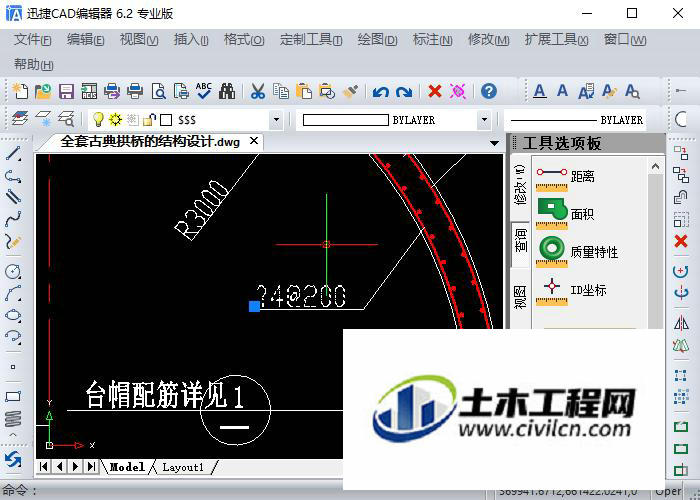
第2步
对于CAD字体显全问题,我可以通过“格式”菜中的“字体管理器”界面对整个文档的体进修改。
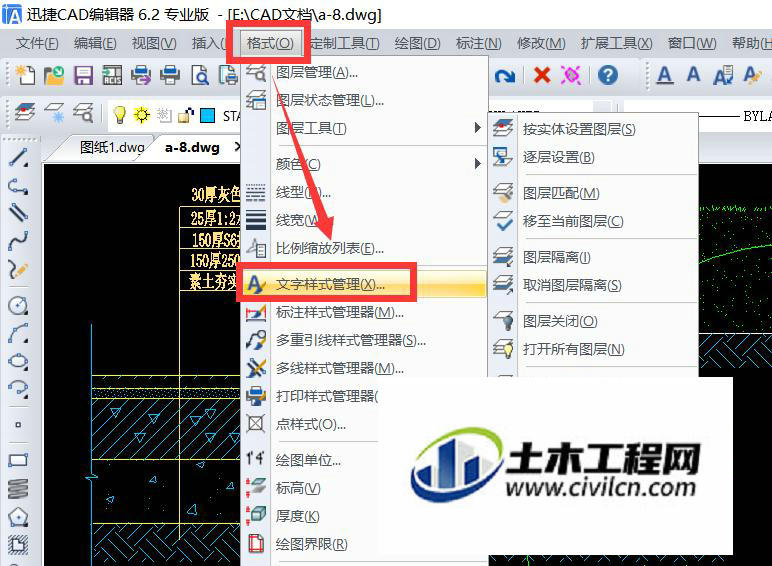
第3步
如图所示,从打的“字体理器”界中,可到前的“字体样式”下的“组名”和“大字体”均显示正常。
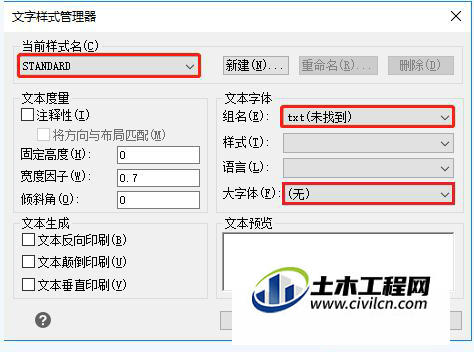
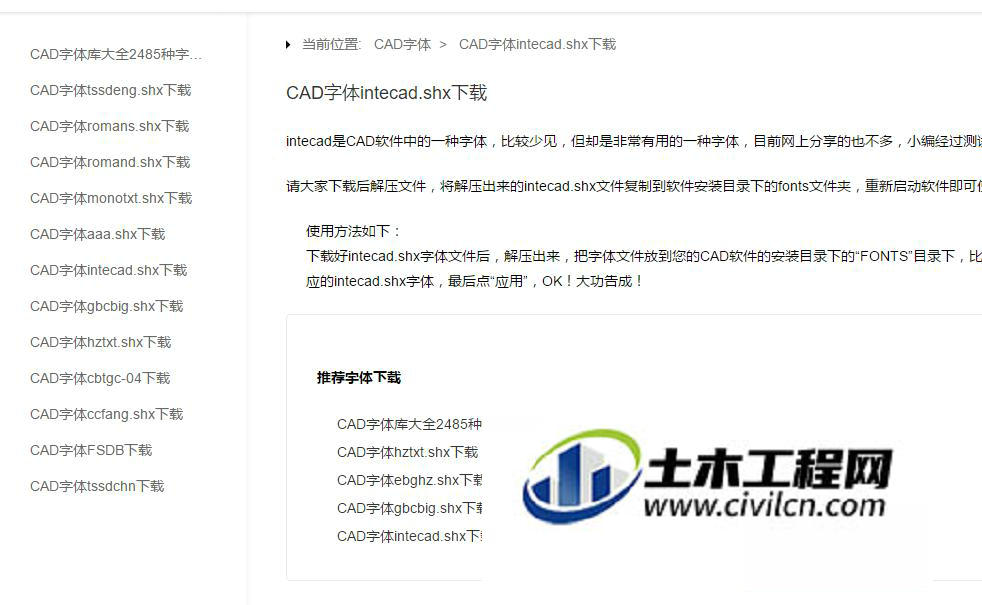
第4步
通过情况下造成CAD文字示不或出现乱的的问题,我需要通过百度搜索下载相应的CAd字体行修复。如图所示,下载安相字体即可解决。
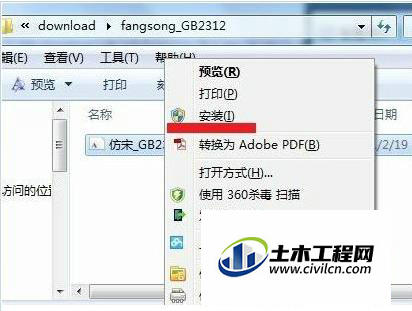
第5步
对于字体的安装方我们除了可以右对应字体文件,从弹出右键菜单中选择“安装”项进行安装。可以将对应的体贝到系统“Fonts"目录下实现安装。
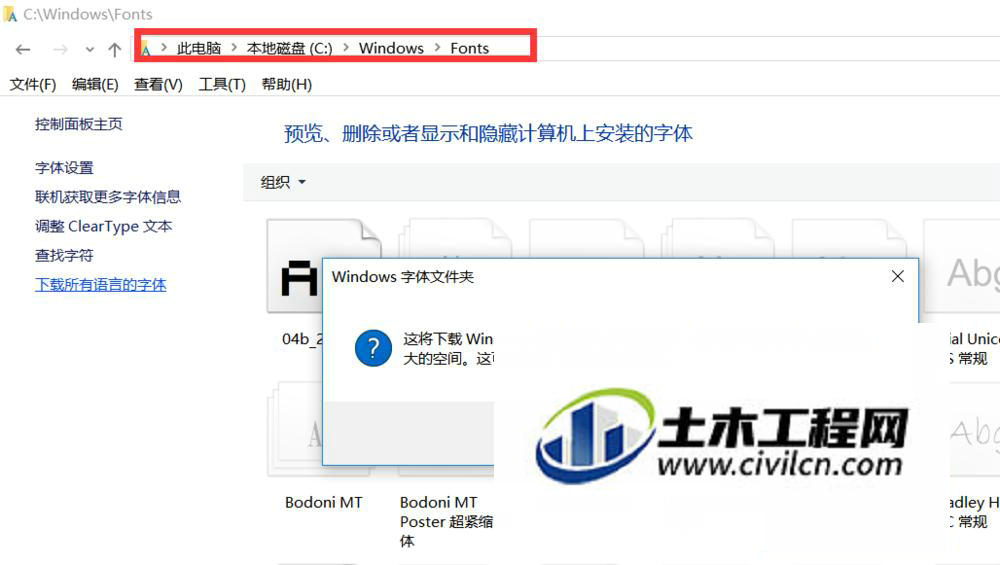
第6步
当成功安装字体后,再次打开”字理器“后,就可发现”组名“和”大字体“可以正选择并用了。
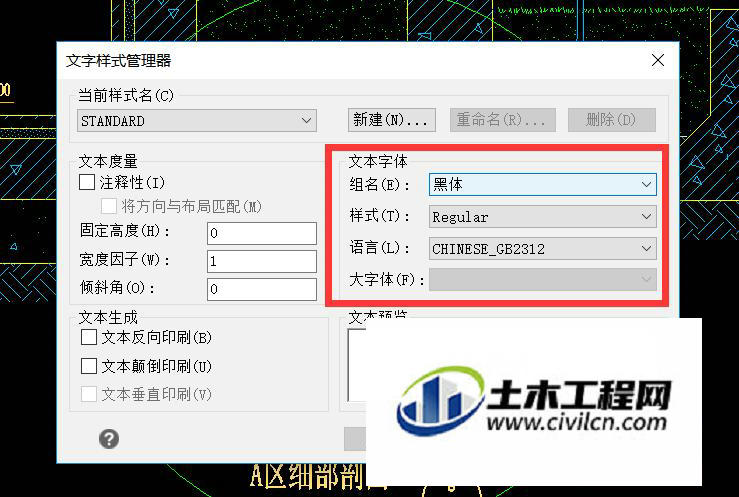
第7步
最后我们重新开CAd文后,就会发相关体可以正常显示了。那当然我们也可以通过修改字体的样式实现乱问的解决办法。

温馨提示:
以上就是关于“如何解决CAD多重引线样式管理问题?”的方法,还不太熟悉的朋友多多练习,关注我们,帮你解决更多难题!






